Dalam tutorial ini, kami akan menunjukkan kepada Anda bagaimana fitur Auto Ripple dapat membantu Anda mengatur semua aset media yang Anda tambahkan ke timeline dengan cepat dan efisien.
Hapus celah kosong di antara klip pada timeline dengan Auto Ripple ON
Semua versi Filmora9 menyediakan fitur Ripple Delete yang secara otomatis menyatukan dua klip video yang berada paling dekat dengan satu sama lain. Opsi tersebut masih tersedia di Filmora9.2, dan Anda dapat mengaksesnya dengan mengklik kanan pada klip video yang ingin Anda hapus dan memilih Ripple Delete dari menu.
Fitur Auto Ripple secara otomatis menghilangkan celah dengan menghapus potongan rekaman tersebut dari timeline. Opsi Auto Ripple diaktifkan secara default, tetapi Anda dapat mengaktifkan dan menonaktifkannya dengan mengklik ikon yang terletak di sebelah ikon Kelola Trek di sudut kiri atas timeline.
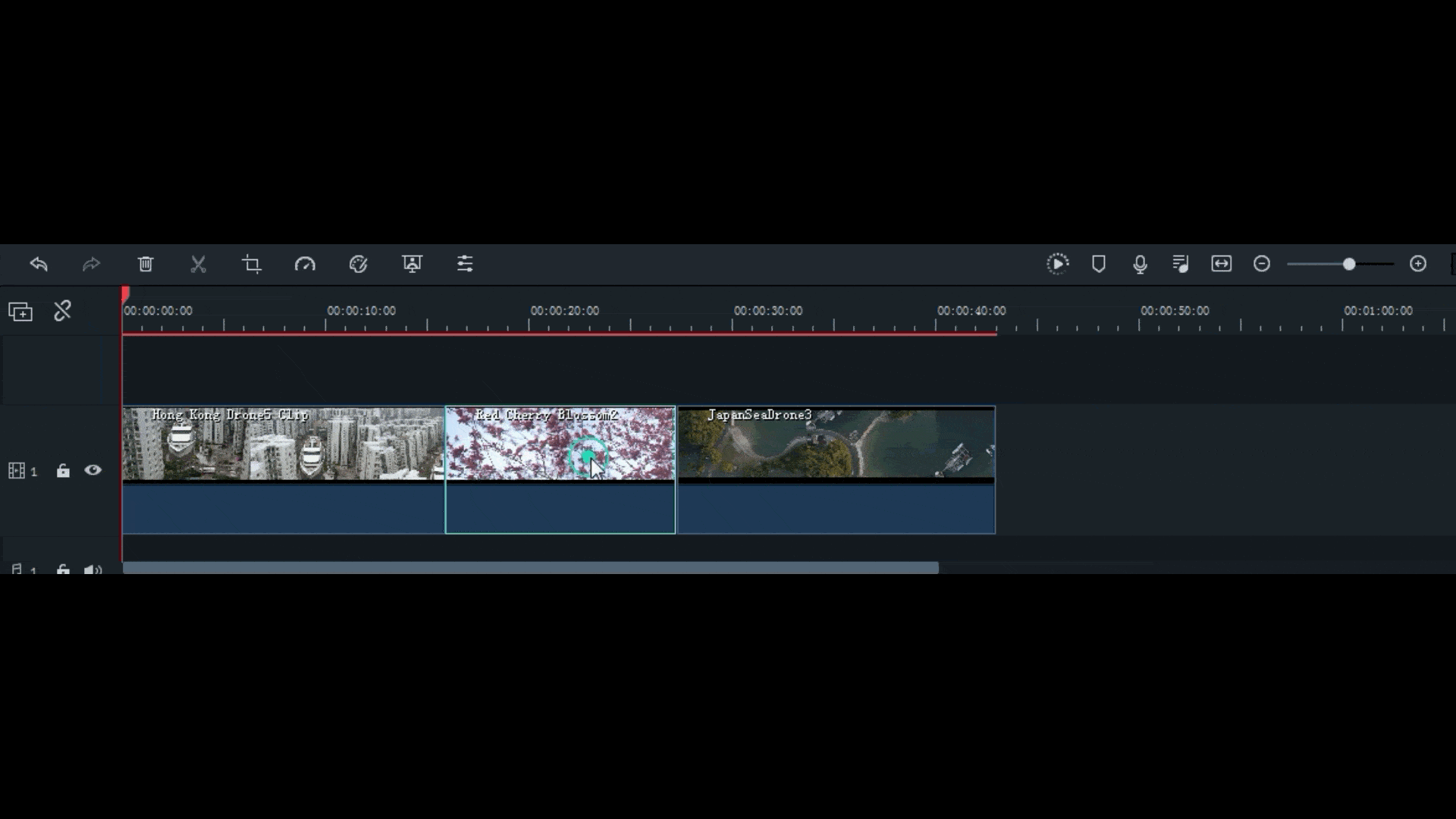
Setelah Anda memotong sebagian dari klip video dan menghapusnya dari timeline, Filmora9 akan secara otomatis menghapus celah kosong yang afa di antara dua klip yang tersisa jika opsi Auto Ripple diaktifkan. Anda dapat melakukan hal yang sama menggunakan opsi Ripple Delete, tetapi cara ini akan memakan waktu jika Anda mengerjakan file video dan audio yang terlalu banyak.
Auto Ripple akan menghemat waktu Anda dengan secara otomatis menyatukan video dan menghilangkan celah kosong yang dapat membuat layar hitam pada akhir film Anda.
Selain itu, Auto Ripple memungkinkan Anda untuk memindahkan dua klip di trek video yang sama dengan menyeret satu klip ke klip lainnya dan menyelaraskan titik awalnya. Filmora9 akan langsung memindahkan dua klip tersebut secara otomatis setelah Anda melepaskan tombol kiri mouse.
Jika Anda menghapus klip video dari timeline saat Auto Ripple tidak aktif, Anda harus memindahkan klip secara manual untuk menghilangkan celah kosong di antaranya.
Mengubah urutan klip video dengan Auto Ripple
Sebuah potongan akan secara otomatis terbentuk saat Anda menyeret dan melepaskan sebuah klip video ke bagian klip video yang kedua. Klip pertama akan di split dan setelah dipotong, semua segmennya akan ditempatkan di belakang klip kedua.
Melakukan hal yang sama saat Auto Ripple sedang nonaktif akan menimpa segmen klip video yang ditutupi dengan klip kedua dan menghapus segmen tersebut dari timeline.
Sisipkan Klip menggunakan Mode Auto Ripple
Auto Ripple juga membuat proses penyisipan klip baru di antara dua klip video yang sudah ada di timeline jadi jauh lebih cepat. Anda hanya perlu menyeret klip video dari tab Media ke posisi yang seharusnya ditempatkan pada timeline. Kotak hijau yang menunjukkan jumlah ruang yang akan ditempati aset media baru akan muncul di layar dan Anda hanya perlu melepaskan klip untuk menambahkannya di antara dua klip tersebut.
Menyeret salah satu tepi klip saat Auto Ripple diaktifkan akan mengurangi durasi klip tersebut sambil tetap mempertahankan durasi semua klip lainnya, yang juga terpengaruh oleh perubahan yang Anda buat. Ingatlah bahwa semua trek di timeline Filmora9 dapat dipengaruhi oleh Auto Ripple, jadi jika Anda ingin menghindari pemindahan aset media secara tidak sengaja, Anda cukup mengunci lokasi trek aset tersebut. Dengan begitu, hanya trek yang tidak terkunci yang akan terpengaruh oleh fitur Auto Ripple. Alat ini akan berguna jika Anda menginginkan aset media dari suatu trek tetap berada di posisi yang sama dan hanya memindahkan file video atau audio yang Anda tempatkan di trek lain pada timeline.